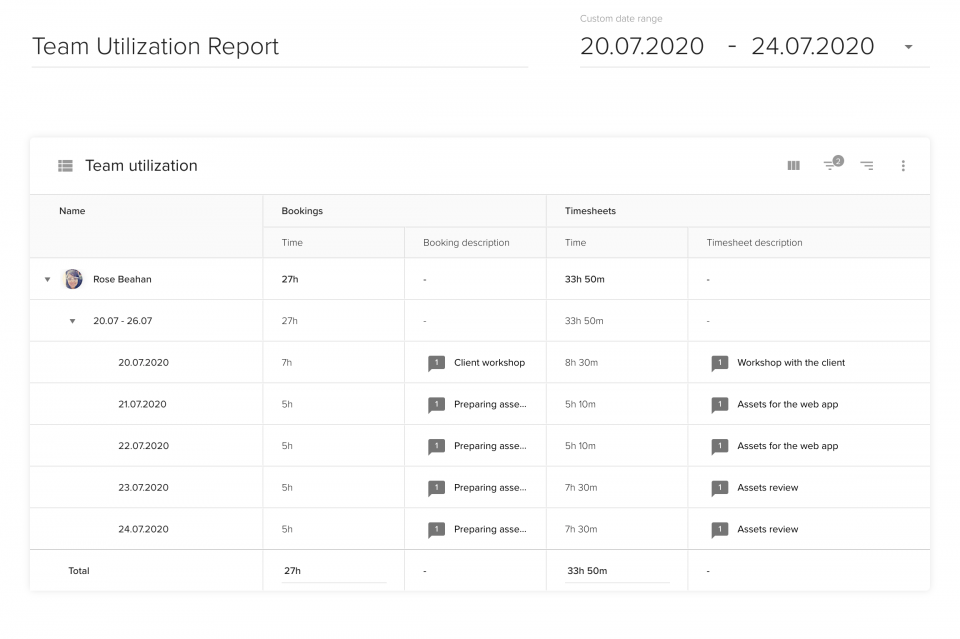Hjem " Blogg " Prosjektlederens guide til prosjektstatusrapport
Som ansvarlig for et prosjekt må du jevnlig kommunisere prosjektets status til kunder og andre interessenter. Du ønsker selvsagt også å følge med på fremdriften selv: Det er vanskelig å snakke om effektiv styring av prosjektressurser uten å overvåke medarbeidernes prestasjoner og måle KPI-er.
Hva våre lesere får vite takket være denne artikkelen:
Når det gjelder selve KPI-ene, vil du sannsynligvis sørge for at prosjektet blir ferdig i tide, innenfor budsjettet og uten unødvendig belastning på teammedlemmene. Derfor vil du sannsynligvis overvåke tiden (og pengene) de ansatte bruker på prosjektet, holde oversikt over overtid og analysere hvordan den faktiske fremdriften er sammenlignet med prosjektestimatene.
For å holde alle interessentene informert om prosjektets tilstand, må du kommunisere med dem regelmessig. En effektiv måte å gjøre dette på er å sende ut ukentlige statusrapporter som inneholder de viktigste oppdateringene om prosjektet.
I denne artikkelen viser vi deg hvordan du lager en prosjektstatusrapport fra bunnen av ved hjelp av Teamdeck, en komplett SaaS-programvare for ressursstyring.
Hva er en prosjektstatusrapport?
Kort sagt er en statusrapport en regelmessig oppdatering som sendes fra en prosjektleder til prosjektets interessenter. Den bør inneholde overordnet informasjon om prosjektet: nylige fremskritt, kommende planer, samt risikoer og problemer.
Som du ser, virker en prosjektstatusrapport å være en veldig enkel sak. Men for å forstå den fullt ut, skal vi dykke litt dypere ned i målene med rapporten, fordelene og kjerneelementene - alt for at du skal kunne lage prosjektstatusrapporter med selvtillit.
Målet med regelmessige prosjektstatusrapporter
Hovedgrunnen til at du lager månedlige eller ukentlige statusrapporter for prosjektet, er at du skal informere interessenter (både interne og eksterne) om hva som skjer i prosjektet: fremdriften du har gjort, milepæler du har nådd, problemer eller risikoer du står overfor. En god statusrapport vil spare deg for mye tid - lederen din eller kunden trenger ikke å stille flere spørsmål eller arrangere statusmøter (som forresten er en del av det som er viktigst i et prosjekt), er ikke særlig effektive).
Samtidig er det en god anledning til å ta en titt på det store bildet. Svært ofte er prosjektledere så opptatt av det daglige arbeidet og av å gå fra den ene oppgaven til den andre at de glemmer å tenke på strategien eller den overordnede oversikten over prosjektet. Resultatet kan være at de ikke legger merke til nye mønstre eller forbedringsområder.
En statusrapport er et effektivt kommunikasjonsmiddel mellom prosjektlederen og interessentene (kunder, interne ledere). Dessverre kan den noen ganger feiltolkes og gjøres om til noe som ikke oppfyller målene som er skissert ovenfor. Vi mener at det er viktig å minne deg på hva en statusrapport ikke er.
Hva en prosjektstatusrapport ikke er
Først og fremst skal ikke statusrapporten være en prosjektdagbok: en detaljert redegjørelse for alt som har skjedd siden forrige oppdatering. Det er ikke nødvendig å beskrive hva hver enkelt teammedlem har gjort og ikke gjort, med mindre det er noe du anser som svært viktig. La oss spille ut et scenario her:
Si at en persons dårlige prestasjoner etter din mening setter prosjektet i fare. Bør du nevne det i statusrapporten? I bunn og grunn, ja - du kan nevne det, siden det er en potensiell hindring. Det som imidlertid er viktig, er at du først lager en handlingsplan: Planlegg et møte med den aktuelle medarbeideren, vurder alternativer for erstatning og vurder hvordan en eventuell personalendring kan påvirke prosjektets tidslinje. Prøv å komme til bunns i saken, og rapporter deretter om effekten av tiltakene dine: Statusrapporten er ikke et sted for å klage på lagkameratene dine, men for å fokusere på de to P-ene: fremdrift og planer.
Selv om rapportering er en viktig del av prosjektledelse, bør det ikke være ditt primære fokus. Hvis interessentene dine krever så detaljerte og hyppige rapporter at du føler at du ikke har tid til å gjøre jobben din, er det på tide å diskutere dette med lederen din. Prosjektstatusrapporter bør være korte, informative og utformet på en mal for prosjektledelse uten å forsinke statsministerens arbeid.
Kjerneelementer i en prosjektstatusrapport
Du må regne med at interessentene du sender statusrapportene til, mottar mange ulike oppdateringer i løpet av arbeidsuken. Derfor bør du starte prosjektrapporten med data som gjør at de raskt kan forstå hva dokumentet handler om. Husk å inkludere minst prosjektnavnet og navnet ditt.
En god idé er å legge til et element som oppsummerer prosjektets tilstand og potensielt varsler interessenter om at en gitt rapport er kritisk viktig. Det kan for eksempel være en fargekodet prosjektstatusoppdatering som angir tonen for hele rapporten. Et rødt "off track"-skilt vil umiddelbart varsle interessentene om at noe ikke er som det skal, mens en grønn "on track"-melding vil fortelle dem at alt er i orden.
Nå er det på tide å oppsummere teamets fremgang. Du bør nevne milepælene som er oppnådd siden forrige statusrapport. Husk: Det handler ikke om å liste opp hver eneste oppgave som er fullført og feil som er rettet. I stedet bør du prøve å gi en generell oversikt over hva som har blitt gjort den siste tiden.
I neste del av prosjektstatusrapporten kan du fortelle om planen for neste uke/print (avhengig av hvor ofte du sender rapporten). Igjen, prøv å skrive på milepælsnivå, ikke på oppgavenivå, men ikke vær for generisk. En melding av typen "vi skal jobbe med å forbedre appen" vil ikke fungere.
Deretter kan du skissere eventuelle potensielle risikoer og problemer du har støtt på. Som nevnt tidligere, bør du prøve å inkludere mulige løsninger og omgåelser. Hvis du trenger hjelp fra interessenter, kan du også minne dem om det i prosjektstatusrapporten. La oss si at du vil begynne å jobbe med mobilversjonen av kundens e-handel om tre uker. For å kunne starte arbeidet må du imidlertid motta mobilvennlige produktbilder fra kunden. Selv om dette ikke er en plan som vil bli dekket i neste uke/sprint, bør du likevel nevne det på forhånd, helst mot slutten av statusrapporten, som et handlingspunkt for kunden.
Hvor ofte bør du sende statusrapporter om prosjektet?
Det vanligste er nok å sende statusrapporter hver uke. Slike ukentlige prosjektrapporter bør ikke være for lange eller for detaljerte, men de vil gi alle involverte en følelse av kontroll.
Hvis du og lagkameratene dine jobber i sprinter som varer i to uker, kan du sende én statusrapport i hver sprint.
Hvordan lager jeg en prosjektstatusrapport?
Du kan bruke et vanlig tekstdokument til å lage en statusrapport for prosjektet. Noen bedrifter oppfordrer sine ansatte til å skrive og dele statusrapporter på Slakk eller Skype. Alle disse alternativene kan brukes til å sende inn skriftlige sammendrag av prosjektet eller milepæler du ønsker å beskrive. Det kan imidlertid være lurt å vurdere å legge til interaktive diagrammer i prosjektstatusrapporten. Hvorfor det? Datavisualiseringer vil gjøre det enklere for interessentene å forstå statusen til prosjektet ditt. Et nedbrennings-/oppbrenningsdiagram vil gi dem en bedre følelse av hvor prosjektet befinner seg enn den skriftlige beskrivelsen din.
I dette blogginnlegget vil vi oppfordre deg til å berike statusrapporten med data som allerede er tilgjengelige i appene du bruker sammen med lagkameratene dine. Hva slags apper snakker vi om?
- Programvare for prosjektledelse: Mange PM-verktøy gjør det mulig å eksportere viktige diagrammer over prosjektets status, for eksempel Gantt-diagrammer eller nedbrenning av oppgaver. I tillegg kan du i noen prosjektstyringsprogramvare sende statusrapporter direkte fra appen.
- Programvare for ressursforvaltning: På samme måte som prosjektstyringsfokuserte verktøy kan RM-apper ha nyttige rapporteringsfunksjoner. Ved hjelp av data fra teamets ressurskalender kan du generere diagrammer som gir en god oversikt over teamets og prosjektets tilstand.
En stor fordel med statusrapporter som du kan generere i appene du bruker til å administrere de ansattes arbeid, er at når du først har konfigurert en slik rapport, er den alltid tilgjengelig. Du trenger ikke å forberede den fra bunnen av hver gang du vil sende en ukentlig statusrapport - du har alle dataene på ett sted. Automatisk oppdatering av statusrapporter er også praktisk når en av interessentene dine ber deg om å sende den utenom rapporteringsskjemaet ditt: Det er ikke noe problem, du har den alltid klar.
La oss se hvordan du kan lage en prosjektstatusrapport ved hjelp av en app for ressursforvaltning, Teamdeck.
Hvordan lage prosjektstatusrapporter med Teamdeck?
Teamdeck er en programvare for ressursforvaltning Teamdeck brukes av kreative byråer, innovative IT-team og nystartede selskaper. Vi har allerede nevnt at bedriftens ressurs- og prosjektstyringsverktøy er de beste kildene til å innhente data om pågående prosjekter, og Teamdeck er intet unntak. Rapporteringspakken lar deg lage automatisk oppdaterte prosjektrapporter basert på teamets tidsplan og timelister.
Du kan dele disse rapportene med andre i bedriften og med eksterne interessenter. Legg til en lenke til den Teamdeck-genererte rapporten i prosjektstatusrapporten, slik at prosjektets interessenter kan se hvordan situasjonen utvikler seg. Se et eksempel på en statusrapport under denne lenken-om et øyeblikk vil du lære hvordan du bygger en lignende.
Prosjektet vi viser deg hvordan du bygger, vil inkludere:
- En oversikt over tiden som er loggført av teammedlemmene, samt en sammenligning med de opprinnelige estimatene (bestillinger).
- En oversikt over hvor mye penger hvert teammedlem har ført inn (basert på timelistene og timeprisen).
- Loggført tid per rolle.
- Tid loggført av ulike avdelinger.
- En overtidsrapport.
- Sporing av utbrenthet i prosjektet.
La oss dykke ned i det!
Start din gratis Teamdeck-konto
For å lage en prosjektstatusrapport med Teamdeck må du opprette en konto i appen - du har 14 dager på deg til å utforske dette verktøyet gratis. Det er enkelt å ta teamet ditt i bruk: Du kan importere dataene deres til appen sammen med en liste over prosjekter bedriften din jobber med. Du kan også Planlegg en konsultasjon med Teamdecks kundesuksess-spesialister: Vi kan hjelpe deg med å komme i gang med datadrevet ressursstyring.
Når du logger inn på Teamdeck-kontoen din, finner du rapporteringsdelen i toppmenyen i appen. Fra dashbordet kan du enten velge en rapportmal som du vil bruke som grunnlag for rapporten, eller du kan lage en selv.
I dag skal vi lage en prosjektstatusrapport fra bunnen av, så klikk på opprette tilpasset alternativ.
Når den nye, tomme rapporten åpnes, må du huske å gi den et navn (bruk prosjektnavnet slik at du enkelt kan finne den igjen senere) og angi riktig datointervall.
Merk: Du kan endre datointervallet selv etter at rapporten er satt opp. Dataene endres slik at de gjenspeiler den tidsperioden du har valgt. På denne måten kan du alltid gå tilbake og sjekke resultatene fra en tidligere periode.
Følg med på estimater kontra faktiske tall
Det første elementet i prosjektstatusrapporten vår vil være et søylediagram som visualiserer de estimerte timene (bookinger) i forhold til de faktiske timene som teamet ditt har loggført i timelistene sine. Du trenger ikke å være lei deg hvis det er en viss forskjell mellom prosjektestimatene og de faktiske timene. Det er helt normalt - prosjektestimater er sjelden helt presise. Når du analyserer dette diagrammet, får du imidlertid muligheten til å se om endringen mellom estimater og faktiske tall er jevn, eller om det kanskje er et tidspunkt i prosjektet der de faktiske tallene overgår planene dine i betydelig grad. Sammenlign dette med prosjektets tidslinje: Sjansen er stor for at du kan identifisere en del av prosjektet eller til og med en bestemt oppgave som har skylden for dette. Kan du lære noe av dette? Neste gang du skal estimere et lignende prosjekt, vet du at du bør legge inn en større buffer for den risikofylte delen av leveransen.
[/vc_column_text]
Her ser vi at selv om teamet hele tiden har lagt ned mer arbeid enn planlagt, var det først den 17. januar at denne forskjellen ble betydelig. Som prosjektleder kan du enkelt følge med på arbeidsmengden for denne dagen og se hvilke oppgaver som var ansvarlige for en slik mengde ekstraarbeid.
Beregn hvor mye penger teammedlemmene dine har logget inn
Tabellen som opprettes i dette trinnet, vil være spesielt nyttig for personer som trenger å beregne lønn til ansatte eller analysere hvor mye penger som ble logget av hvert teammedlem. Dette er også et uunnværlig element i en tids- og materialbasert prosjektstatusrapport. Du kan legge til ulike typer datavisualisering i rapporten ved å klikke på plussikonet nederst i høyre hjørne av skjermen. I dette tilfellet må du velge tabellen. Når du kan se den i rapporten, er det på tide å redigere den. Slett kolonnene du ikke trenger (la bare kolonnen Timesheets stå igjen), og filtrer hele tabellen slik at den bare viser data fra prosjektet du trenger å rapportere om.
Nå er det på tide å legge til egendefinerte kolonner i rapporten - det finnes to typer egendefinerte kolonner:
- en kolonne med egendefinerte verdier, som fungerer som en kolonne i et regneark: Den er tom, og du kan skrive inn en hvilken som helst verdi i den for hånd. Disse verdiene lagres sammen med rapporten, slik at du kan se dem (eller oppdatere dem) hver gang du blar gjennom rapporten. Her har vi valgt å opprette en egendefinert verdikolonne kalt timepris og fylle den ut manuelt med våre ansattes priser. Du kan velge det dataformatet som passer best til verdien du skal legge inn: I dette tilfellet valgte vi valuta uttrykt i dollar.
- en egendefinert beregningskolonne. Du må angi en beregningsformel her: dette feltet vil bli brukt til å vise data. I denne rapporten har vi lagt til en "Penger logget"-beregning. Formelen er som følger: (Timelister: Tid/60)*Timepris. Du lurer kanskje på hvorfor vi må dele timelistene med 60. Svaret er ganske enkelt: Teamdeck lagrer timelistene som minutter. Selv om du ser 1t 20 min i timelistekolonnen, lagrer systemet det som 80 min. Her må vi imidlertid ha dataene registrert som timer, fordi vi ønsker å multiplisere dem med timelønnen til de ansatte - derfor dividerer vi først timelistenes verdi med 60.
Denne tabellen viser hvor mye arbeid hvert teammedlem har lagt ned i prosjektet, og hvor mye penger du skal fakturere kunden for teamets arbeid.
Du kan også gå dypere inn i de ansattes egne beskrivelser av oppgavene sine. Det gjør du ved å legge til en kolonne som heter "Bookingbeskrivelse" eller "Beskrivelse av timeliste" i tabellen. På denne måten kan du med større sikkerhet finne ut hva som er årsaken til visse trender i teamets timelister.
[/vc_column][/vc_row]
Opprett en oversikt over timelister for de ulike rollene i prosjektteamet
Det kan være lurt å gå dypere inn i dataene og for eksempel dele opp teamets timelister i ulike roller. Et kakediagram vil være perfekt for å visualisere andelen av arbeidsmengden til de ulike rollene.
Vi kan se at av teamets 141 loggførte timer har UX-designeren registrert 44 %. Hvorfor er dette viktig for oss? For det første kan det være en indikasjon på prosjektets nåværende status. UX-designere jobber vanligvis med prosjektet i de tidlige stadiene av produksjonen. Tenk deg at du hadde en tilsvarende andel av arbeidsmengden mot slutten av prosjektet. Da kan det bety at UX-designeren er i ferd med å fikse noen UX-problemer, kanskje de som de avdekket under brukervennlighetstester med brukerne.
Det er på sin plass å fortelle deg hvordan Teamdeck vet hva stillingsbetegnelsene til de ulike personene som jobber på prosjektet ditt er. Denne typen informasjon må du selv oppgi: Du kan opprette såkalte egendefinerte felt og legge dem til både personer og prosjekter i Teamdeck. Det mest populære prosjektfokuserte egendefinerte feltet er "Klient". Når det gjelder personer, inkluderer de egendefinerte feltene vanligvis "Job Title", "Office location", "Seniority", "Department".
Det er to store fordeler med å legge til egendefinerte felt i teamkamerater og prosjekter:
- Du kan filtrere ressurskalenderen og bare vise personer/prosjekter som oppfyller bestemte kriterier. La oss si at du prøver å sette sammen en gruppe som kan jobbe med et kommende prosjekt. Du ser etter erfarne programvareutviklere, helst med base i USA, fordi det er der kunden befinner seg. Det er vanskelig å finne egnede personer bare ved å se på listen over navn, spesielt hvis talentpoolen din er stor. Ved å bruke egendefinerte felt kan du raskt identifisere personer som oppfyller kravene.
- Du kan bruke disse egendefinerte feltene som tilleggskriterier i rapporteringen. Når du jobber med en prosjektstatusrapport, kan det være lurt å inkludere en oversikt over kostnader som er loggført av ulike avdelinger. Med egendefinerte felt kan du enkelt gruppere data etter kategorier du definerer. Et eksempel på dette er diagrammet som viser fordelingen av sporet tid mellom ulike roller. Nå skal vi se på et lignende brukstilfelle.
Sjekk hvor mye tid de ulike avdelingene har logget
På samme måte som du kan analysere timelistene fordelt på bestemte stillingsbetegnelser, kan du også sjekke hvilke team som har logget tid i prosjektet. Lag det samme kakediagrammet som du gjorde i forrige trinn, men i stedet for å gruppere dataene etter "Stillingstitler", velger du "Avdelinger" eller "Team" (avhengig av hva slags egendefinerte felt du har i organisasjonen din).
Hvorfor ønsker du å gå ned på avdelinger i stedet for stillingstitler? Det er nyttig når du ikke ønsker å gjøre en dyptgående analyse, men heller se hvor mye tid som ble brukt av de ulike teamene som var involvert i prosjektet (design, markedsføring, programmerere).
På bildet kan du se at mesteparten av tiden som er brukt på prosjektet så langt, er loggført av produksjonsteamet. Hvis det er en forventet situasjon på dette tidspunktet, er det et ytterligere bevis på at prosjektet ditt er på rett spor.
Beregn overtid
Mange prosjektledere vil si at noe overtid er uunngåelig, og selv om du er enig i dette synspunktet, bør du likevel holde oversikt over hvem som jobber overtid. Avhengig av hvilken programvare for ressursstyring du bruker, kan det være ulike alternativer for å beregne eller skille ut overtid. I Teamdeck er "overtid" en av standardtaggene som teammedlemmene kan bruke når de loggfører tiden sin. Dermed kan prosjektrapportene dine også vise data basert på denne taggen.
La oss lage et nytt kakediagram og velge Godkjent overtid timeseddel-taggen som en metrikk å dele dataene våre inn i. Du kan umiddelbart se at dette teamet har logget over 67 timer overtid i den valgte tidsperioden.
I tabellen til høyre kan du se hvor mye overtid som ble registrert av hver enkelt person som jobbet på det aktuelle prosjektet. Hvis du går til innstillingene for dette diagrammet og endrer formatet fra tid til prosent, vil du kunne se en prosentvis oversikt over teamets overtid. I vårt tilfelle har Brett Konopelski loggført 91% av hele prosjektteamets overtid. Kanskje han har for mye å gjøre?
Følg med på prosjektets fremdrift med en burnup-tracker
Som prosjektleder er du sannsynligvis mer vant til å se nedbrenningsdiagrammer i prosjektstatusrapporter. Et burnup-diagram viser, som navnet antyder, hvordan bestemte verdier har økt over tid. I vårt tilfelle fokuserer vi på estimerte timer (bookinger - mørkegrønn) og faktisk innlogget tid (timelister - lysegrønn).
Fra starten av den aktuelle perioden har teamet vårt loggført mer tid enn det som var planlagt. Avviket mellom estimert og faktisk tid vokste rundt midten av måneden. En slik oversikt gjør det lettere å se nøyaktig når prosjektet ditt begynte å generere langt flere arbeidstimer enn forventet.
Er du klar til å begynne å lage dine egne prosjektstatusrapporter?
Å lage informative prosjektstatusrapporter er et viktig element i effektiv prosjektledelse. Statusrapporter hjelper deg med å spare tid: Du trenger ikke å presentere innsikten i prosjektet for dine overordnede - dataene er tilgjengelige for dem, slik at de kan se og analysere dem. I tillegg gjør et sammendrag av prosjektets fremdrift deg i stand til å ta bedre beslutninger om hvordan du kan optimalisere prosjektstyringen. Ser du en økning i overtidstimer? Kanskje er det på tide å balansere arbeidsmengden til teamet ditt eller forhandle om tidslinjen.
Vi håper at denne prosjektrapporteringsveiledningen vil være til hjelp i jobben din som prosjektleder eller leder av et prosjektteam. Bruk den til å holde oversikt over teamets prestasjoner eller til å kommunisere fremdriften til overordnede. Hvis du bruker Teamdeck til å lage den, kan du enkelt dele prosjektrapporten med kunden eller lederne dine.
Vil du ha mer hjelp til å lage din egen prosjektrapport med Teamdeck? Avtal en samtale med Aniela. Vår ekspert vil hjelpe deg med å lage en mal for prosjektrapport som passer best for ditt team og ditt prosjekt.
Det kan også være lurt å sjekke andre prosjektrapporteringsveiledninger vi har publisert: